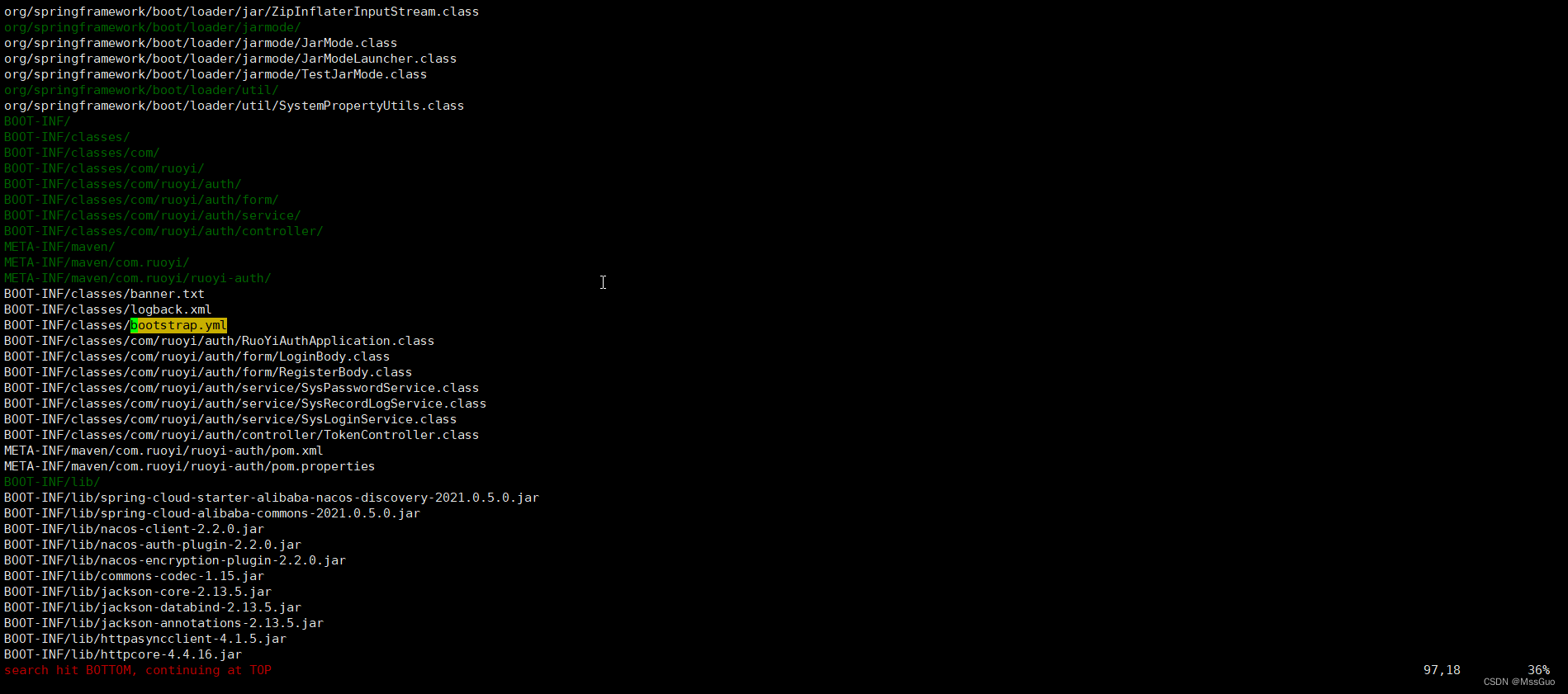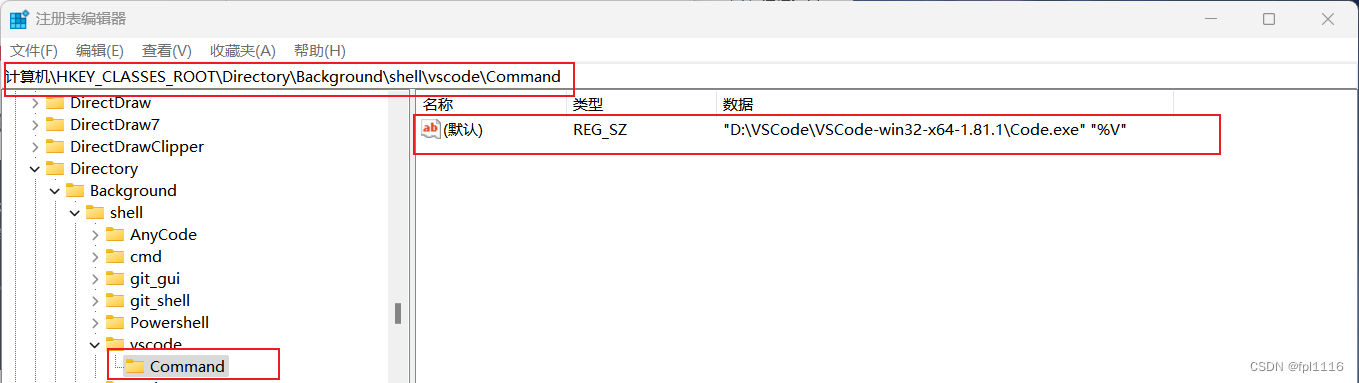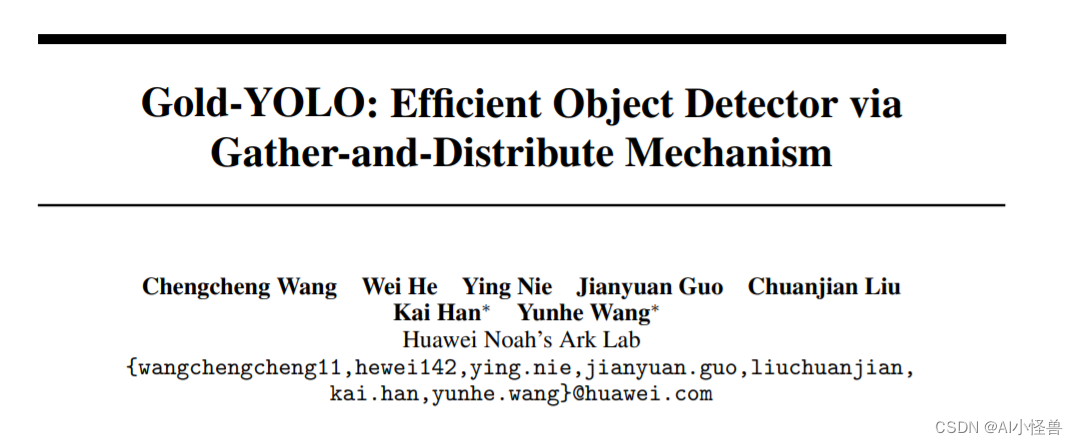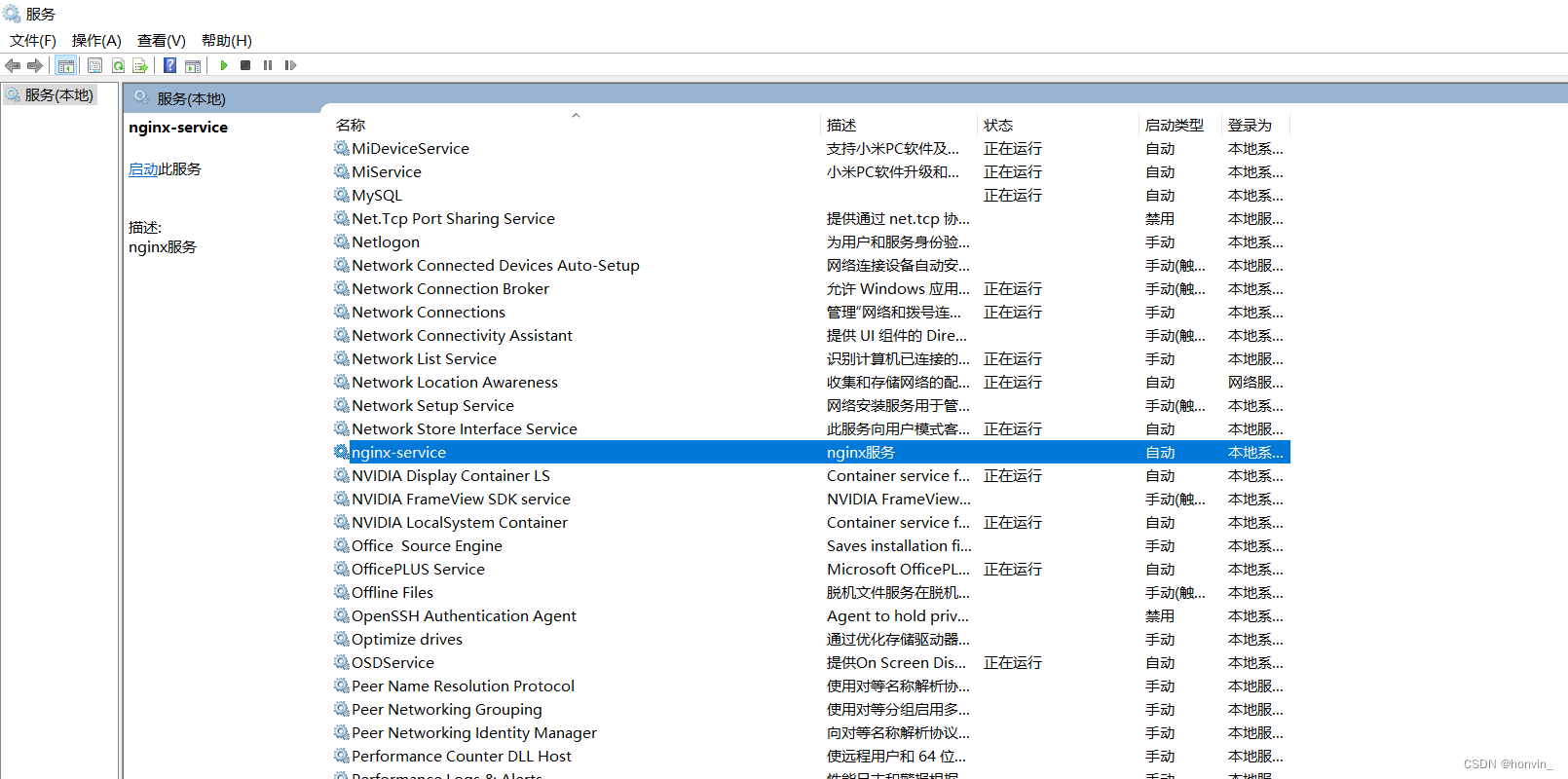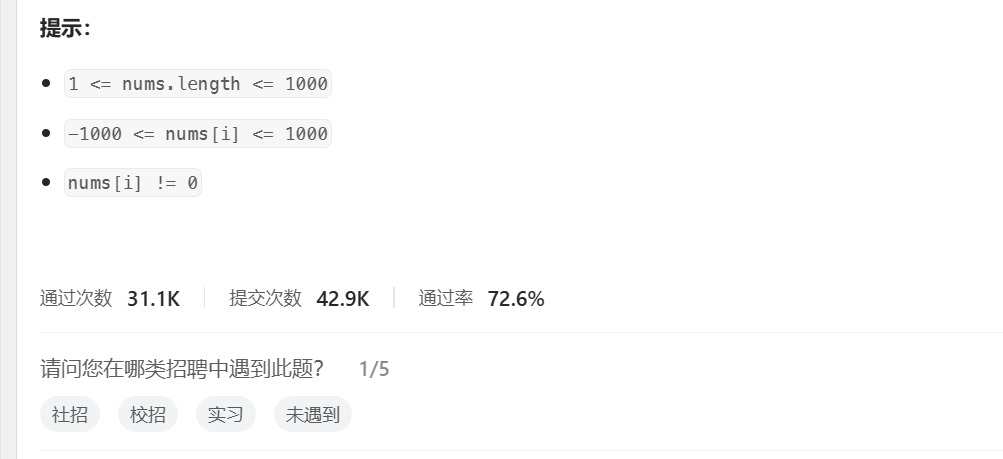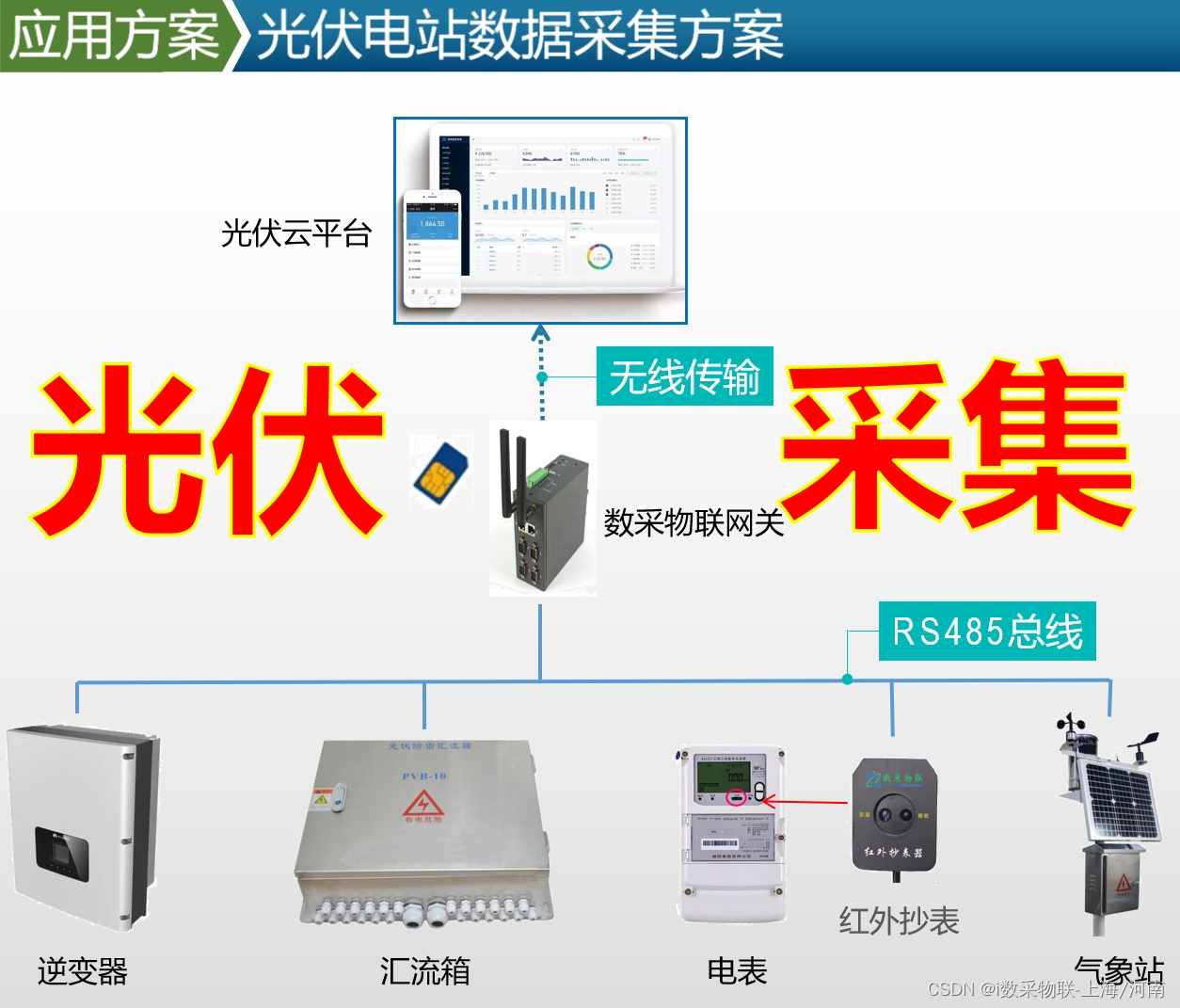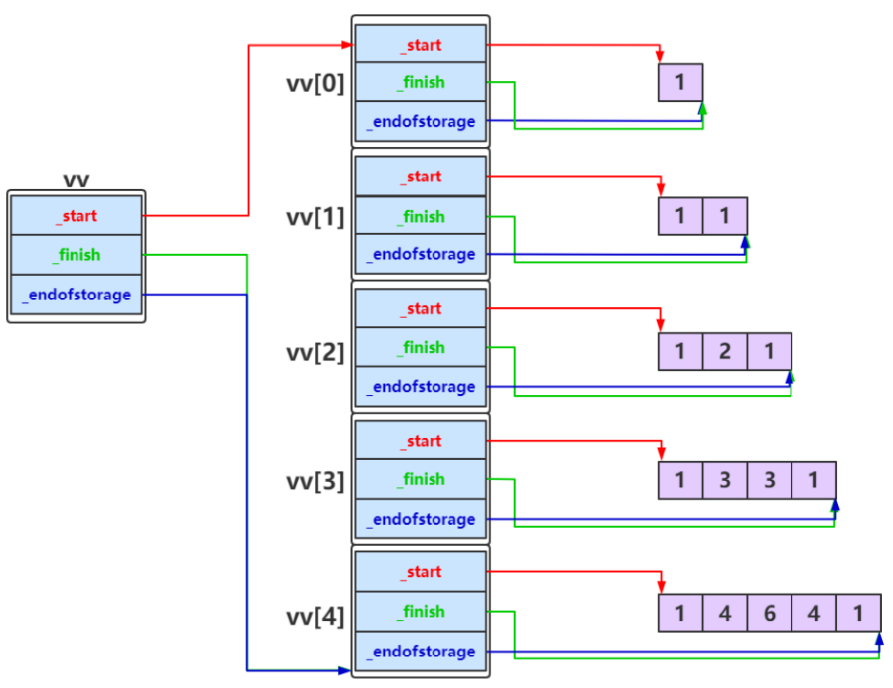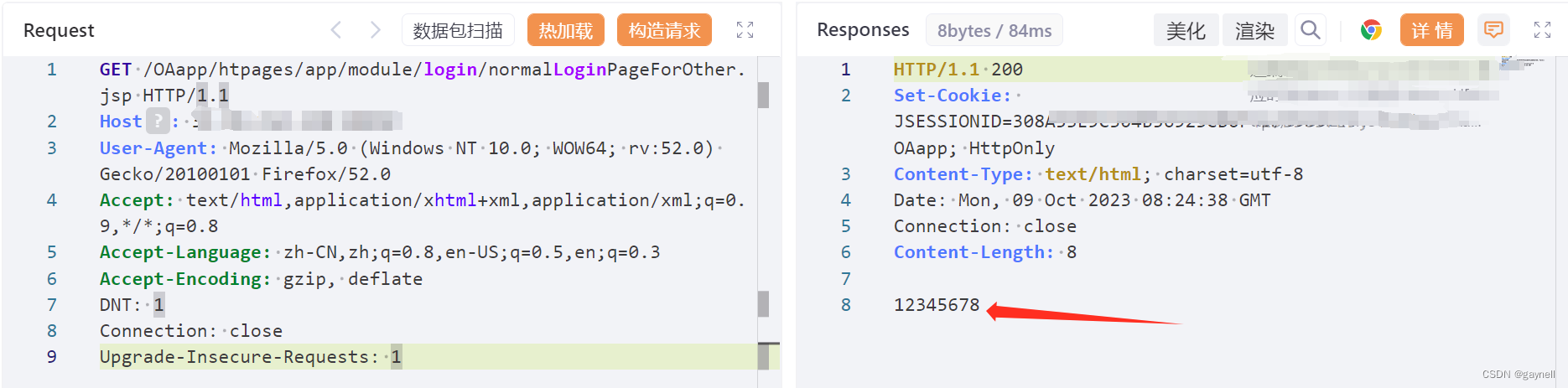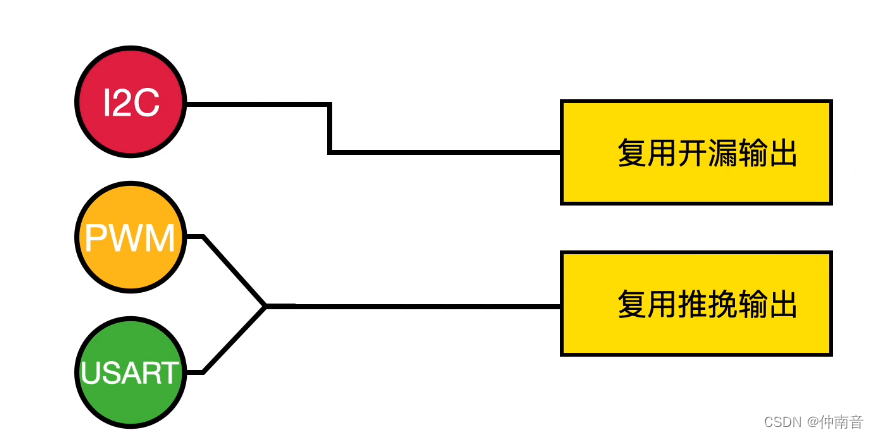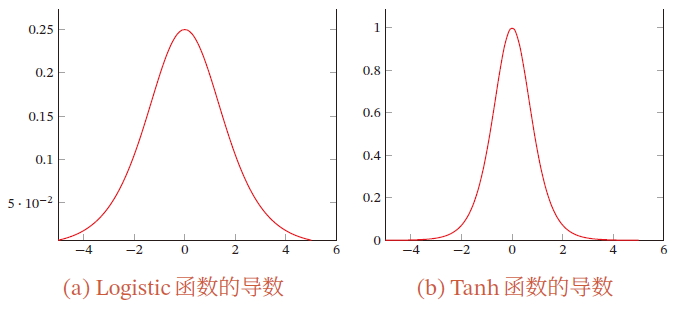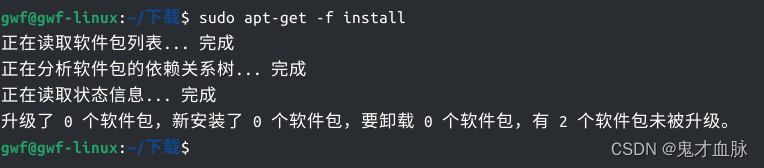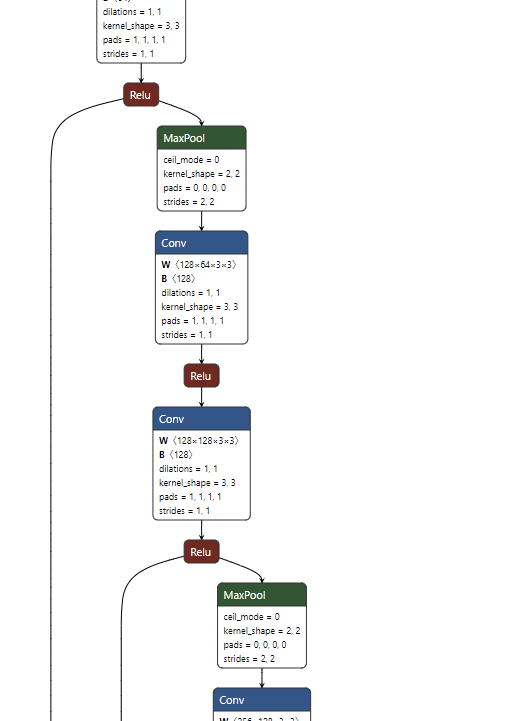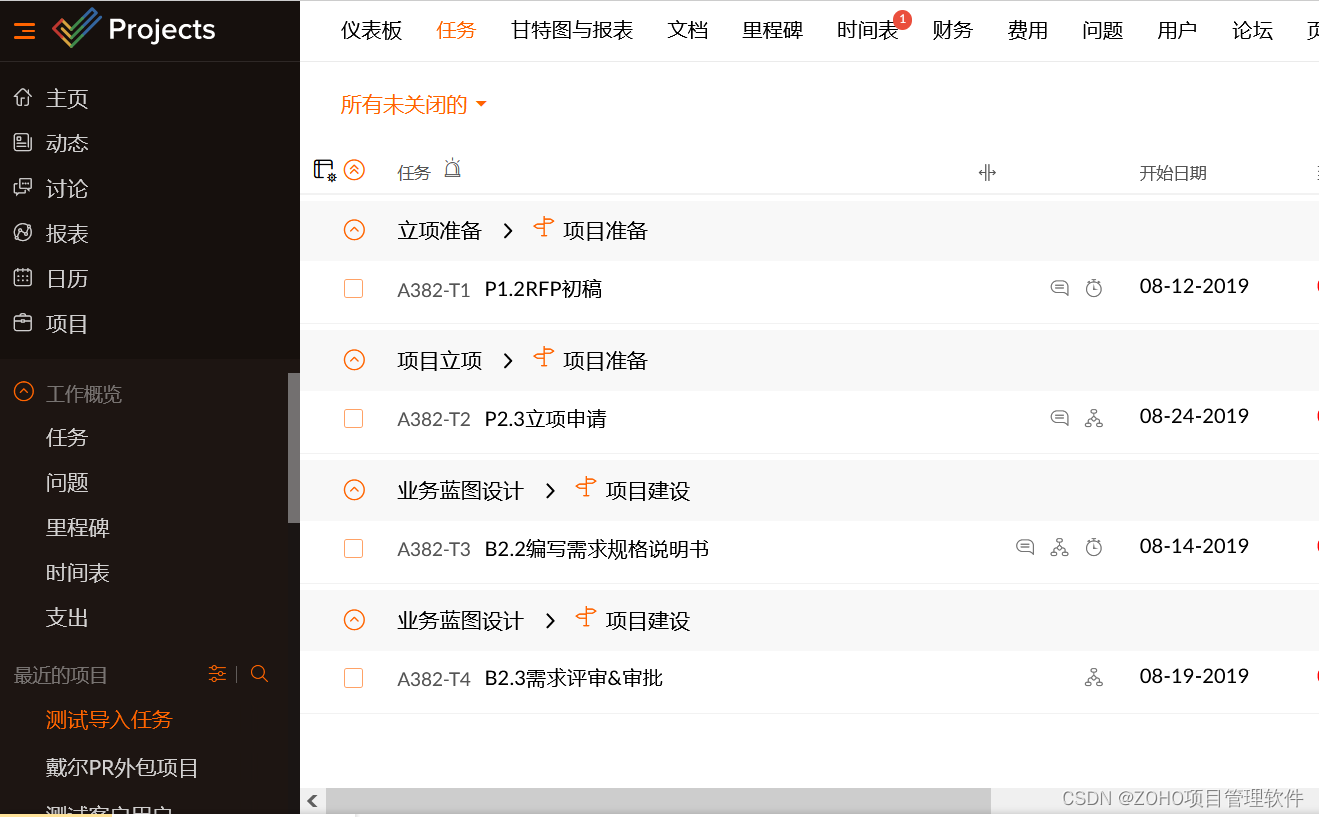目录
- 前言
- windows 部署若依-微服务版本
- 浏览器验证
- docker部署若依-微服务版本
- 浏览器验证
- k8s部署若依-微服务版本
- 浏览器验证
- 总结
前言
环境:centos7、Win10
若依是一个合适新手部署练习的开源的微服务项目,本篇讲解Windows部署若依微服务、docker部署若依微服务、k8s部署若依微服务等3种方式。
若依是一个基于SpringBoot2.0的权限管理系统,同时使用到了mysql、redis、nacos等技术,这里更好理解一下java程序是如何使用nacos的。
windows 部署若依-微服务版本
下载若依的源代码:https://gitee.com/y_project/RuoYi-Cloud,克隆/下载,下载ZIP即可。下载后解压到D:\ruoyi-cloud文件夹即可。
按照官网,我们部署若依微服务版本:https://doc.ruoyi.vip/ruoyi-cloud/
#官网写的部署环境要求,所以选择的版本要满足要求
JDK >= 1.8 (推荐1.8版本)
Mysql >= 5.7.0 (推荐5.7版本)
Redis >= 3.0
Maven >= 3.0
Node >= 12
nacos >= 2.0.4 (ruoyi-cloud < 3.0 需要下载nacos >= 1.4.x版本)
sentinel >= 1.6.0
#windows安装jdk1.8
下载地址:https://javadl.oracle.com/webapps/download/GetFile/1.8.0_301-b09/d3c52aa6bfa54d3ca74e617f18309292/windows-i586/jdk-8u301-windows-x64.exe
1. 打开环境变量配置。计算机→属性→高级系统设置→高级→环境变量,在系统变量中配置。
2. 配置JAVA_HOME。新建,变量名JAVA_HOME,变量值=jdk路径,我的路径是C:\Program Files\Java\jdk1.8.0_301 ( 最后的路径不要写斜杠)保存。
3. 配置CLASSPATH。新建,变量名CLASSPATH,变量值等于.;%JAVA_HOME%\lib;%JAVA_HOME%\lib\tools.jar(第一个分号前面有一个点)。
4. 配置Path。选中Path变量,点编辑按钮,在变量值最前加入%JAVA_HOME%\bin;%JAVA_HOME%\jre\bin;
5. 运行cmd,输入java -version,显示java版本则成功。
#windows安装 apache-maven-3.8.8
下载Windows的zip包:https://dlcdn.apache.org/maven/maven-3/3.8.8/binaries/apache-maven-3.8.8-bin.zip
解压即可。
配置环境变量,变量名和值对应如下:
M2_HOME D:\apache-maven-3.8.8\bin
MAVEN_HOME D:\apache-maven-3.8.8
PATH 前面追加 %MAVEN_HOME%\bin;
#cmd验证是否正常
mvn -version
#Windows安装安装node和npm命令
#npm命令用于生成前端制品,即给前端生成dist目录
https://nodejs.org/dist/v14.4.0/node-v14.4.0-win-x64.zip
解压到 D:/node-v14.4.0-win-x64
#配置环境变量
NODE_HOME D:\node-v14.4.0-win-x64
PATH 前面追加 %NODE_HOME%;
#cmd验证是否正常
npm -v
node -v
#这里为了方便,使用Linux部署mysql,当然使用Windows安装也是可以的,Windows安装也很简单。
#linux部署mysql5.7
mkdir mysql
cd mysql/
wget https://downloads.mysql.com/archives/get/p/23/file/mysql-5.7.38-1.el7.x86_64.rpm-bundle.tar
tar xf mysql-5.7.38-1.el7.x86_64.rpm-bundle.tar
rpm -qa | grep mariadb
rpm -e --nodeps mariadb-libs-5.5.68-1.el7.x86_64
ls /etc/my*
rpm -ivh mysql-community-common-5.7.38-1.el7.x86_64.rpm
rpm -ivh mysql-community-libs-5.7.38-1.el7.x86_64.rpm
rpm -ivh mysql-community-client-5.7.38-1.el7.x86_64.rpm
rpm -ivh mysql-community-server-5.7.38-1.el7.x86_64.rpm
rpm -ivh mysql-community-libs-compat-5.7.38-1.el7.x86_64.rpm
rpm -ivh mysql-community-devel-5.7.38-1.el7.x86_64.rpm
rpm -ivh mysql-community-embedded-5.7.38-1.el7.x86_64.rpm
rpm -ivh mysql-community-embedded-compat-5.7.38-1.el7.x86_64.rpm
rpm -ivh mysql-community-embedded-devel-5.7.38-1.el7.x86_64.rpm
which mysqld
id mysql
#开始初始化mysql
mysqld --initialize --user=mysql
systemctl start mysqld
systemctl status mysqld
systemctl enable mysqld
grep "password" /var/log/mysqld.log
which mysql
mysql -uroot -p#%b9oE67kaj4
ALTER USER 'root'@'localhost' IDENTIFIED BY 'Aa123456'; #修改mysql root账号密码,记住这个密码
use mysql;
update user set host='%' where user='root';
FLUSH PRIVILEGES;
exit;
systemctl restart mysqld
#mysql导入数据,初始化库和表
先执行源码包里的RuoYi-Cloud-master\sql目录下的ry_config_20220929.sql文件,该文件里面有创建ry_config库和表的语句;
windows使用Navicat Premium链接mysql数据库,选择运行SQL文件导入即可。
由于ry_20230706.sql文件没有创建库的语句,根据官网得知是要创建一个名称叫做ry-cloud的库,所以参照ry_config_20220929.sql文件里面的建
库语句,复制粘贴并添加到ry_20230706.sql文件开头即可,注意修改库名为ry-cloud:
DROP DATABASE IF EXISTS `ry-cloud`;
CREATE DATABASE `ry-cloud` DEFAULT CHARACTER SET utf8mb4 COLLATE utf8mb4_general_ci;
SET NAMES utf8mb4;
SET FOREIGN_KEY_CHECKS = 0;
USE `ry-cloud`;
最后执行ry_20230706.sql文件即可。
这样两个必要的ry-cloud库和ry_config库都准备好了。
ry-cloud库是若依系统使用的库,ry_config库是nacos的库。
quartz.sql也可以导入ry-cloud库(可选)。
#这里为了方便,使用Linux部署redis,当然使用Windows安装也是可以的,Windows安装也很简单。
#Linux安装redis3.2
yum install redis -y
vim /etc/redis.conf
bind 192.168.244.150 #设置监听IP为本机IP
systemctl enable --now redis
redis服务器启动成功之后,在Windows使用Redis Desktop Manager 链接成功即可。这里默认redis没有配置密码。
#这里为了方便,使用Linux部署nacos,当然使用Windows安装也是可以的,Windows安装也很简单。
#Linux部署nacos
nacos需要jdk环境,所以linux服务器也要安装jdk。
#linux安装jdk1.8
#去https://www.oracle.com/java/technologies/downloads/下载对应版本的tar.gz包
tar -zxvf jdk1.8.tar.gz -C /usr/local/
cd /usr/local/
mv jdk1.8.0_211 java
cat >> /etc/profile <<'EOF'
export JAVA_HOME=/usr/local/java
export CLASSPATH=.:$JAVA_HOME/lib/dt.jar:$JAVA_HOME/lib/tools.jar
export PATH=$PATH:$JAVA_HOME/bin
EOF
source /etc/profile
java -version
#安装nacos-2.2.1
#官网显示nacos >= 2.0.4,所以选择安装nacos-2.2.1
#nacos-2.2.2版本及之后的版本对登录验证有改变,需要自己配置,所以这里安装nacos-2.2.1版本
mkdir nacos-server
wget -c https://github.com/alibaba/nacos/releases/download/2.2.1/nacos-server-2.2.1.tar.gz
tar xvf nacos-server-2.2.1.tar.gz
cd nacos
vim conf/application.properties #添加下面的链接mysql的语句,注意修改mysql的IP和root密码
# db mysql
spring.datasource.platform=mysql
db.num=1
db.url.0=jdbc:mysql://192.168.244.150:3306/ry-config?characterEncoding=utf8&connectTimeout=1000&socketTimeout=3000&autoReconnect=true&useUnicode=true&useSSL=false&serverTimezone=UTC
db.user=root
db.password=Aa123456
#发现启动报错,显示登录鉴权相关的报错,官网说2.2.2之后才需要自己配置登录信息,不知道2.2.1为什么也要配置,所以就配置:
#修改下面这个几个参数的值
nacos.core.auth.enabled=true
nacos.core.auth.server.identity.key=nacos
nacos.core.auth.server.identity.value=nacos
nacos.core.auth.plugin.nacos.token.secret.key=VkdocGMwbHpUWGxEZFhOMGIyMVRaV055WlhSTFpYa3dNVElocGMwbHpUWGxEZFhOMGIyMVRaV055WlhSTFpYa3dhZmR6TkRVMk56Zz0K
#单机模式启动nacos
cd bin/
./startup.sh -m standalone
tail -222f /root/nacos-server/nacos/logs/start.out
#windows登录nacos
http://192.168.244.150:8848/nacos/#/login 账号密码:nacos/nacos
登录之后,一定要编辑修改每一个yml文件里面的全部的redis和mysql的相关配置,比如redis的IP,端口密码(这里我没有配置redis的密码),
mysql的IP端口root账号密码等信息,修改之后点击发布即可。
#后端项目打包,即后端项目打jar包
将若依项目导入到Eclipse,打开Eclipse,菜单 File -> Import,然后选择 Maven -> Existing Maven Projects,点击 Next> 按钮,选择工作目录,然后点击 Finish 按钮,即可成功导入。
Eclipse会自动加载Maven依赖包,初次加载会比较慢(根据自身网络情况而定)
注意修改全部的bootstrap.yml文件的redis地址,nacos地址等信息,bootstrap.yml文件基本在下面这样的路径:
./ruoyi-auth/src/main/resources/bootstrap.yml
./ruoyi-gateway/src/main/resources/bootstrap.yml
./ruoyi-modules/ruoyi-file/src/main/resources/bootstrap.yml
./ruoyi-modules/ruoyi-gen/src/main/resources/bootstrap.yml
./ruoyi-modules/ruoyi-job/src/main/resources/bootstrap.yml
./ruoyi-modules/ruoyi-system/src/main/resources/bootstrap.yml
./ruoyi-visual/ruoyi-monitor/src/main/resources/bootstrap.yml
同时bootstrap.yml文件还要添加nacos的账号密码,如下:
.........
profiles:
# 环境配置
active: dev #这里保持默认是dev环境
cloud:
nacos:
discovery:
# 服务注册地址
server-addr: 192.168.244.150:8848
username: nacos #添加nacos的登录账号密码
password: nacos #添加nacos的登录账号密码
config:
# 配置中心地址
server-addr: 192.168.244.150:8848
username: nacos #添加nacos的登录账号密码
password: nacos #添加nacos的登录账号密码
#这里nacos没有配置命名空间,默认是public命名空间
#修改完bootstrap.yml文件后注意保存
在ruoyi项目的bin目录下执行package.bat打包Web工程,默认是生成jar包可执行文件。
打包完成之后会在对应的子项目下target目录下生成jar包。
clean.bat可以清除jar包,就是清除target目录下的文件。
jar包全都打包成功之后,可以启动jar包了,点击运行run-auth.bat文件运行启动auth即可,启动没报错显示启动正常即可,
由官网得知,只需启动下面这3个必须启动的模块即可:
(启动没有先后顺序)
RuoYiGatewayApplication (网关模块 必须)
RuoYiAuthApplication (认证模块 必须)
RuoYiSystemApplication (系统模块 必须)
RuoYiMonitorApplication (监控中心 可选)
RuoYiGenApplication (代码生成 可选)
RuoYiJobApplication (定时任务 可选)
RuoYFileApplication (文件服务 可选)
#最后,auth、Gateway、System均启动正常。
#前端项目打包,即前端项目打制品包,默认是dist目录
#先修改前端配置文件
展开Eclipse里的若依项目下的rouyi-ui工程,打开vue.config.js文件,修改网关IP地址:
proxy: {
// detail: https://cli.vuejs.org/config/#devserver-proxy
[process.env.VUE_APP_BASE_API]: {
target: `http://localhost:8080`, #这个配置为gateway网关的IP和端口
changeOrigin: true,
pathRewrite: {
['^' + process.env.VUE_APP_BASE_API]: ''
}
}
#开始打包前端,生成制品
# cmd窗口进入若依项目目录,然后切换到ruoyi-ui目录
cd ruoyi-ui
# 安装依赖
#npm install #执行下面这条吧
# 强烈建议不要用直接使用 cnpm 安装,会有各种诡异的 bug,可以通过重新指定 registry 来解决 npm 安装速度慢的问题。
npm install --registry=https://registry.npmmirror.com
# 本地开发 启动项目
npm run dev #此命令是本地开发环境下直接启动前端,执行后会在cmd查看打印登录url,复制粘贴到浏览器打开若依登录页面即可,账号密码默认自动回显了
#ruoyi-ui下的README.md文件说明了如何启动构建前端制品。
浏览器验证
cmd窗口执行启动:npm run dev
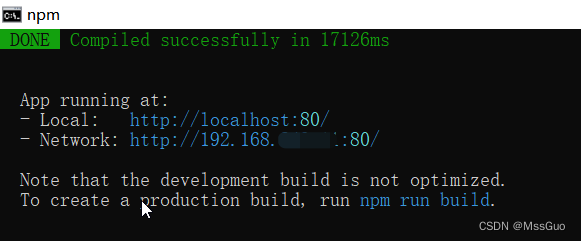
登录若依:
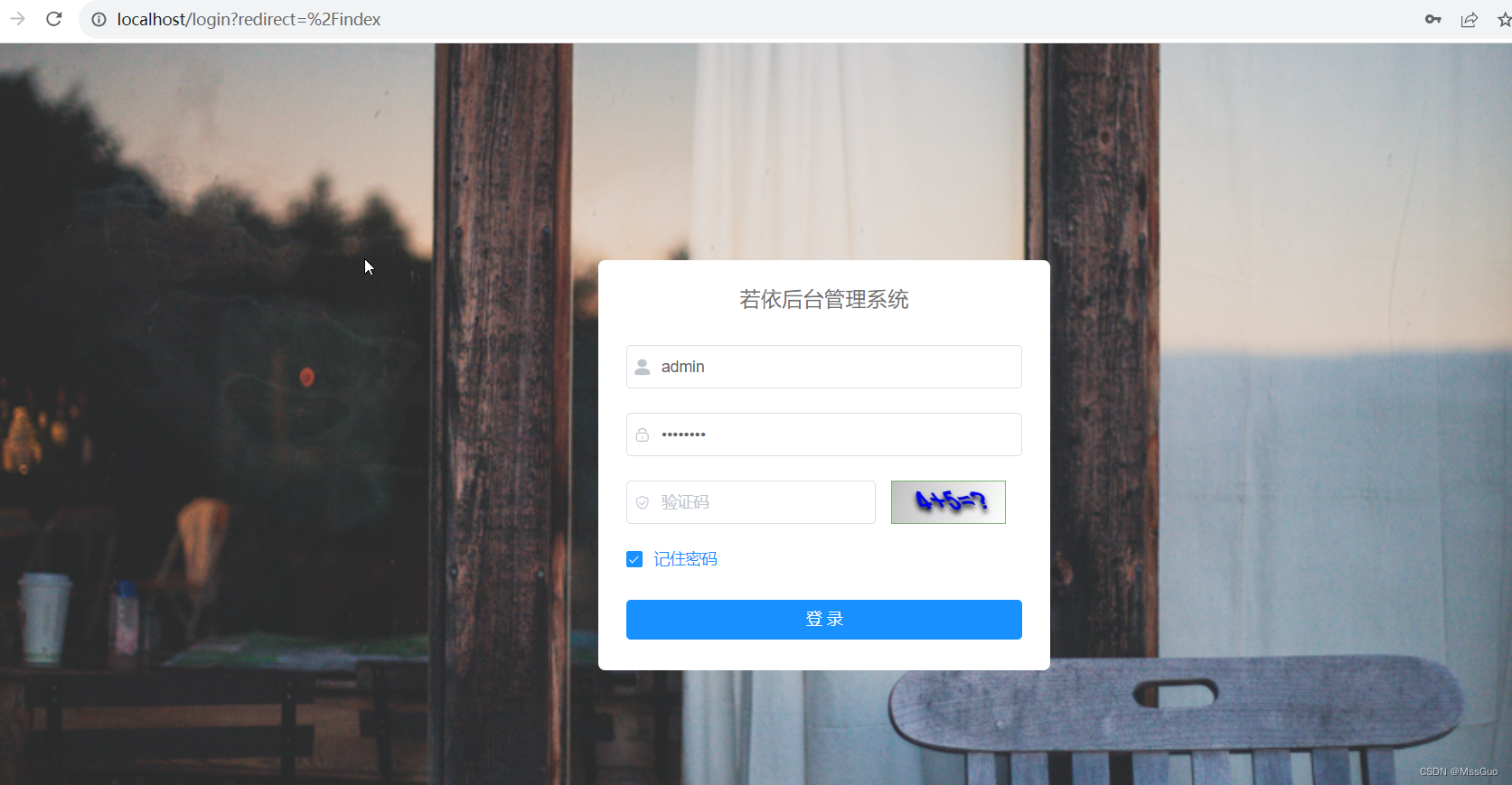
成功添加了用户:
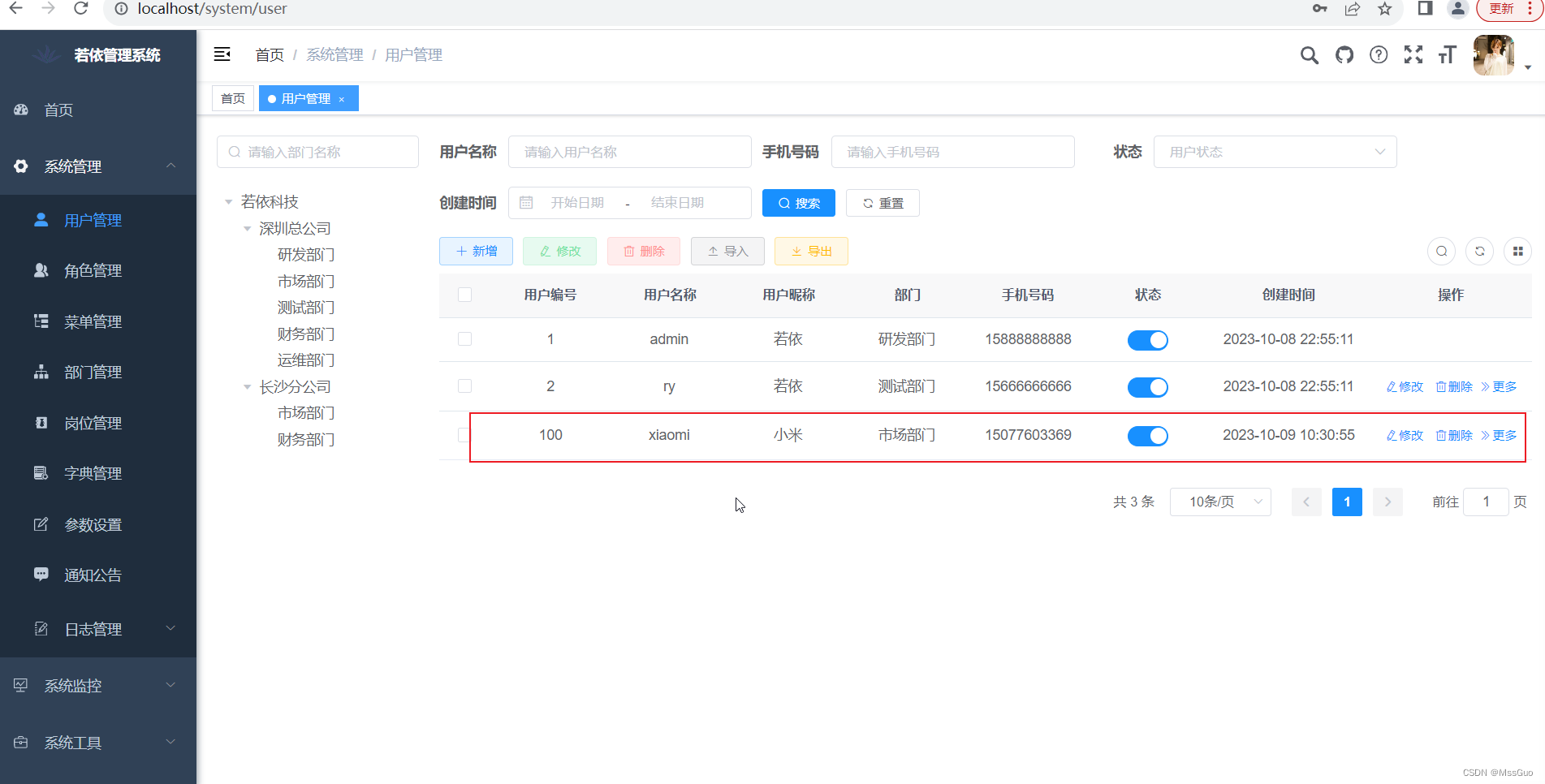
docker部署若依-微服务版本
上面windows演示的是dev开发环境,这次我们使用docker部署prod生产环境。
#官网写的部署环境要求,所以选择的版本要满足要求
JDK >= 1.8 (推荐1.8版本)
Mysql >= 5.7.0 (推荐5.7版本)
Redis >= 3.0
Maven >= 3.0
Node >= 12
nacos >= 2.0.4 (ruoyi-cloud < 3.0 需要下载nacos >= 1.4.x版本)
sentinel >= 1.6.0
#准备一台centos7服务器
#安装好docker,可参考https://blog.csdn.net/MssGuo/article/details/122694156,同时要安装docker-compose
mkdir RuoYi-Cloud
cd RuoYi-Cloud
下载若依的源代码:https://gitee.com/y_project/RuoYi-Cloud,克隆/下载,下载ZIP即可。下载后上传到RuoYi-Cloud目录即可。
#安装jdk1.8
#去https://www.oracle.com/java/technologies/downloads/下载对应版本的tar.gz包
tar -zxvf jdk1.8.tar.gz -C /usr/local/
cd /usr/local/
mv jdk1.8.0_211 java
cat >> /etc/profile <<'EOF'
export JAVA_HOME=/usr/local/java
export CLASSPATH=.:$JAVA_HOME/lib/dt.jar:$JAVA_HOME/lib/tools.jar
export PATH=$PATH:$JAVA_HOME/bin
EOF
source /etc/profile
java -version
#安装maven,maven用于给java程序打jar包
wget https://dlcdn.apache.org/maven/maven-3/3.9.5/binaries/apache-maven-3.9.5-bin.tar.gz
tar xf apache-maven-3.9.5-bin.tar.gz
mv apache-maven-3.9.5 /opt/maven
cat >> /etc/profile <<'EOF'
export M2_HOME=/opt/maven
export MAVEN_HOME=/opt/maven
export PATH=${M2_HOME}/bin:${PATH}
EOF
source /etc/profile
mvn -v
#安装npm,npm用于生成前端制品,即给前端生成dist目录
wget https://nodejs.org/dist/v14.4.0/node-v14.4.0-linux-x64.tar.xz
tar -xvf node-v14.4.0-linux-x64.tar.xz
mv node-v14.4.0-linux-x64 /usr/local/node
cat >> /etc/profile<<'EOF'
export NODE_HOME=/usr/local/node
export PATH=$NODE_HOME/bin:$PATH
EOF
source /etc/profile
npm -v
node -v
#解压源码包
unzip RuoYi-Cloud-master.zip
cd RuoYi-Cloud-master/
[root@rancher RuoYi-Cloud-master]# ll docker/ #可以看到源码包里面已经有docker相关的脚本了
total 12
-rw-r--r--. 1 root root 1155 Oct 2 12:46 copy.sh #复制项目的jar文件到对应docker路径,便于一键生成镜像
-rw-r--r--. 1 root root 1335 Oct 2 12:46 deploy.sh #部署脚本
-rw-r--r--. 1 root root 3416 Oct 2 12:46 docker-compose.yml #docker-compose文件,可以看到每个容器暴露的宿主机端口
drwxr-xr-x. 3 root root 34 Oct 2 12:46 mysql #构建mysql镜像
drwxr-xr-x. 3 root root 36 Oct 2 12:46 nacos #构建nacos镜像
drwxr-xr-x. 4 root root 48 Oct 2 12:46 nginx #构建nginx镜像
drwxr-xr-x. 3 root root 36 Oct 2 12:46 redis #构建redis镜像
drwxr-xr-x. 6 root root 62 Oct 2 12:46 ruoyi #各个若依项目的Dockerfile构建镜像
[root@rancher RuoYi-Cloud-master]#
#先修改后端各个子项目的bootstrap.yml配置文件
[root@rancher RuoYi-Cloud-master]# find ./ -name bootstrap.yml
./ruoyi-auth/src/main/resources/bootstrap.yml
./ruoyi-gateway/src/main/resources/bootstrap.yml
./ruoyi-modules/ruoyi-file/src/main/resources/bootstrap.yml
./ruoyi-modules/ruoyi-gen/src/main/resources/bootstrap.yml
./ruoyi-modules/ruoyi-job/src/main/resources/bootstrap.yml
./ruoyi-modules/ruoyi-system/src/main/resources/bootstrap.yml
./ruoyi-visual/ruoyi-monitor/src/main/resources/bootstrap.yml
[root@rancher RuoYi-Cloud-master]#
#修改bootstrap.yml文件中的环境配置为prod,nacos IP端口,添加nacos账号密码,命名空间等配置,示例如下:
vim ./ruoyi-auth/src/main/resources/bootstrap.yml
..............
profiles:
# 环境配置
active: prod #修改为prod,原来默认是dev
cloud:
nacos:
discovery:
# 服务注册地址
server-addr: 192.168.244.150:8848 #nacos的IP地址,因为等下nacos使用容器启动暴露的就是宿主机8848端口
username: nacos #添加nacos的账号密码
password: nacos #添加nacos的账号密码
config:
# 配置中心地址
server-addr: 192.168.244.150:8848 #nacos的IP地址,因为等下nacos使用容器启动暴露的就是宿主机8848端口
username: nacos #添加nacos的账号密码
password: nacos #添加nacos的账号密码
namespace: prod #指定nacos的命名空间是prod
# 配置文件格式
file-extension: yml
# 共享配置
shared-configs:
- application-${spring.profiles.active}.${spring.cloud.nacos.config.file-extension}
#再修改前端vue.config.js配置文件
vim ruoyi-ui/vue.config.js
.......
devServer: {
host: '0.0.0.0',
port: port,
open: true,
proxy: {
// detail: https://cli.vuejs.org/config/#devserver-proxy
[process.env.VUE_APP_BASE_API]: {
target: `http://192.168.244.150:8080`, #修改为gateway的IP和端口,等下docker启动的网关容器就是暴露8080端口
changeOrigin: true,
pathRewrite: {
['^' + process.env.VUE_APP_BASE_API]: ''
}
}
},
disableHostCheck: true
},
.......
#后端项目打包,即后端项目打jar包
[root@rancher RuoYi-Cloud-master]# ls
bin docker LICENSE pom.xml README.md ruoyi-api ruoyi-auth ruoyi-common ruoyi-gateway ruoyi-modules ruoyi-ui ruoyi-visual sql
[root@rancher RuoYi-Cloud-master]# mvn clean package -Dmaven.test.skip=true #在项目的根路径执行打包
#以上打包命令执行完成会在每个子项目里面生成target命令,该target命令就存放有jar包
#前端项目打包
cd ruoyi-ui/ #进入前端项目目录
npm install --registry=https://registry.npmmirror.com
# 打包正式环境
npm run build:prod #执行这个,因为我们就是要模拟prod环境
构建打包成功之后,会在根目录生成 dist 文件夹,里面就是构建打包好的文件,通常是 ***.js 、***.css、index.html 等静态文件。
#下面两个了解即可
npm run dev # 本地开发 启动项目
npm run build:stage # 打包预发布环境
#到底都有哪些环境?在前端目录下的package.json文件中定义了好几种配置环境,如下:
vim ruoyi-ui/package.json
"scripts": {
"dev": "vue-cli-service serve",
"build:prod": "vue-cli-service build",
"build:stage": "vue-cli-service build --mode staging",
"preview": "node build/index.js --preview",
"lint": "eslint --ext .js,.vue src"
}
#拷贝文件
#先修改mysql的建库建表语句,不然mysql容器没有创建若依的数据库
[root@rancher ]# cd RuoYi-Cloud-master
[root@rancher RuoYi-Cloud-master]# ls sql/
quartz.sql ry_20230706.sql ry_config_20220929.sql ry_seata_20210128.sql
#ry_20230706.sql是若依系统表,ry_config_20220929.sql是nacos的库和表
#因为ry_20230706.sql文件里没有写创建库的语句,所以这里手动添加创建ry-cloud库的语句,库名是官网规定的。
#如下,在ry_20230706.sql文件开头添加即可:
DROP DATABASE IF EXISTS `ry-cloud`;
CREATE DATABASE `ry-cloud` DEFAULT CHARACTER SET utf8mb4 COLLATE utf8mb4_general_ci;
SET NAMES utf8mb4;
SET FOREIGN_KEY_CHECKS = 0;
USE `ry-cloud`;
#nacos配置的数据库源在application.properties文件
#检查确认即可,一般不用修改
[root@rancher docker]# ls nacos/conf/application.properties
[root@rancher ]# cd docker/ #进入docker目录
[root@rancher docker]# sh copy.sh #执行脚本,脚本作用是拷贝前端、后端,SQL文件到当前docker目录对应的目录下
#启动、创建mysql、nacos、redis容器
cd RuoYi-Cloud-master/docker
cat deploy.sh #查看脚本内容
[root@rancher docker]# sh deploy.sh -h
Usage: sh 执行脚本.sh [port|base|modules|stop|rm]
[root@rancher docker]# sh deploy.sh base #构建mysql、redis、nacos镜像并启动容器
[root@rancher docker]# docker ps -a #查看启动的容器
CONTAINER ID IMAGE COMMAND CREATED STATUS PORTS NAMES
e2a889d611e2 nacos/nacos-server "bin/docker-startup.…" About a minute ago Up About a minute 0.0.0.0:8848->8848/tcp, :::8848->8848/tcp, 0.0.0.0:9848-9849->9848-9849/tcp, :::9848-9849->9848-9849/tcp ruoyi-nacos
7bb841dc0b2e mysql:5.7 "docker-entrypoint.s…" About a minute ago Up About a minute 0.0.0.0:3306->3306/tcp, :::3306->3306/tcp, 33060/tcp ruoyi-mysql
220a10a7cae2 redis "docker-entrypoint.s…" About a minute ago Up About a minute 0.0.0.0:6379->6379/tcp, :::6379->6379/tcp ruoyi-redis
#检查redis容器的日志输出,正常,在windows使用Redis Desktop Manager 正常链接redis
#检查mysql容器的日志,显示异常
2023-10-09T15:26:31.877145Z 2 [Note] Unknown database 'ry-config'
2023-10-09T15:26:34.922364Z 3 [Note] Unknown database 'ry-config'
2023-10-09T15:26:34.923423Z 4 [Note] Unknown database 'ry-config'
2023-10-09T15:26:36.925682Z 5 [Note] Unknown database 'ry-config'
#登录mysql 容器检查
[root@rancher docker]# docker exec -it ruoyi-mysql bash
root@43f59febb6b2:/# mysql -ppassword #默认的root密码在docker-compose.yml中写有
mysql> show databases; #发现没有创建ry-config库
+--------------------+
| Database |
+--------------------+
| information_schema |
| mysql |
| performance_schema |
| ry-cloud |
| sys |
+--------------------+
mysql> use ry-cloud;
mysql> show tables; #ry-cloud也没有创建表
Empty set (0.00 sec)
mysql> exit
root@43f59febb6b2:/# ls /docker-entrypoint-initdb.d/ #发现这里面没有我们的建库建表文件
root@43f59febb6b2:/# exit
[root@rancher mysql]# pwd
/root/RuoYi-Cloud/RuoYi-Cloud-master/docker/mysql
[root@rancher mysql]# ls
conf data db dockerfile logs
[root@rancher mysql]# cat dockerfile #查看dockerfile文件是怎么构建mysql镜像的
# 基础镜像
FROM mysql:5.7
# author
MAINTAINER ruoyi
# 执行sql脚本
ADD ./db/*.sql /docker-entrypoint-initdb.d/
[root@rancher mysql]#
#这说明构建后的镜像里面根本没有建库建表的文件,而ry-cloud库是docker-compose.yml文件指定的创建库名而已
#所以说根本没有执行建库建表初始化操作
#手动执行初始化
docker cp mysql/db/ry_20230706.sql ruoyi-mysql:/docker-entrypoint-initdb.d/
docker cp mysql/db/ry_config_20220929.sql ruoyi-mysql:/docker-entrypoint-initdb.d/
docker exec -it ruoyi-mysql bash
mysql -ppassword
mysql> source /docker-entrypoint-initdb.d/ry_20230706.sql;
mysql> source /docker-entrypoint-initdb.d/ry_config_20220929.sql;
mysql> use mysql; #授权让mysql可以在windows链接
mysql> update user set host='%' where user='root';
mysql> FLUSH PRIVILEGES;
mysql> exit;
docker restart ruoyi-mysql
docker logs -f ruoyi-mysql
#windows使用Navicat Premium链接mysql数据库正常。
#重启nacos,因为mysql仓库刚刚创建好,所需要重启nacos容器
#nacos容器正常,浏览器登录nacos
http://192.168.244.150:8848/nacos/index.html 登录账号密码:nacos/nacos
#由于前面我们java项目的bootstrap.yml配置文件定义的nacos命名空间是prod,所以在nacos上需要创建一个名称叫做prod的命名空间
权限控制-->命名空间-->新建命名空间 --> 命名空间名称填写:prod -->描述写生产环境即可-->确定
#克隆public命名空间的yml文件到prod 命名空间
配置管理--> 配置列表 --> 选择public命名空间 -->勾选全部的yml文件 -->底部点击克隆按钮 -->目标空间选择prod -->把每一个文件名中的dev改成prod,如ruoyi-gateway-prod.yml--> 点击克隆按钮完成克隆即可
前面后端项目中的bootstrap.yml配置文件中的环境配置是prod,所以nacos中要存在"应用名称-环境配置.配置文件格式"拼接起来的文件,如ruoyi-gateway-prod.yml,所以上面克隆的时候我们修改了文件的名称。
最后,修改prod命名空间下的每个yml文件中的redis,mysql相关的配置,最后发布即可。
#启动、创建前端和后端容器
#从该文件可以看到前端使用nginx配置,nginx配置文件中配置了代理的网关IP地址,默认不用修改该文件
[root@rancher docker]# cat nginx/conf/nginx.conf
[root@rancher docker]# grep -B 2 deploy.sh #查看启动服务
modules(){
docker-compose up -d ruoyi-nginx ruoyi-gateway ruoyi-auth ruoyi-modules-system
}
[root@rancher docker]# sh deploy.sh modules #部署前端后端容器
[root@rancher docker]# docker logs -f ruoyi-modules-system #日志正常
[root@rancher docker]# docker logs -f ruoyi-gateway #日志正常
[root@rancher docker]# docker logs -f ruoyi-auth #日志正常
[root@rancher docker]# docker logs -f ruoyi-nginx #日志正常
[root@rancher docker]# docker port ruoyi-nginx #前端暴露的80端口
80/tcp -> 0.0.0.0:80
80/tcp -> :::80
浏览器验证
浏览器验证:宿主机IP:80
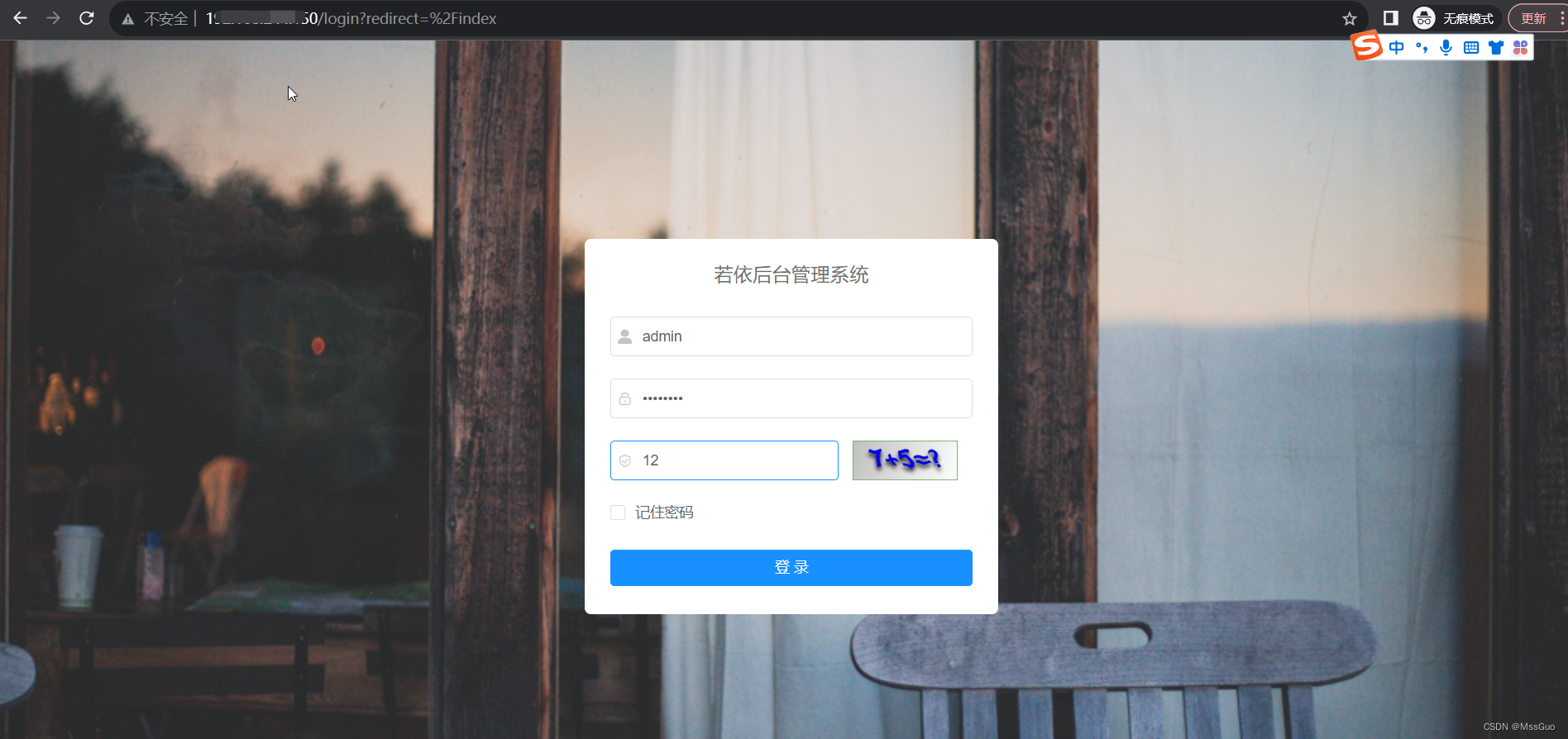
添加用户正常:
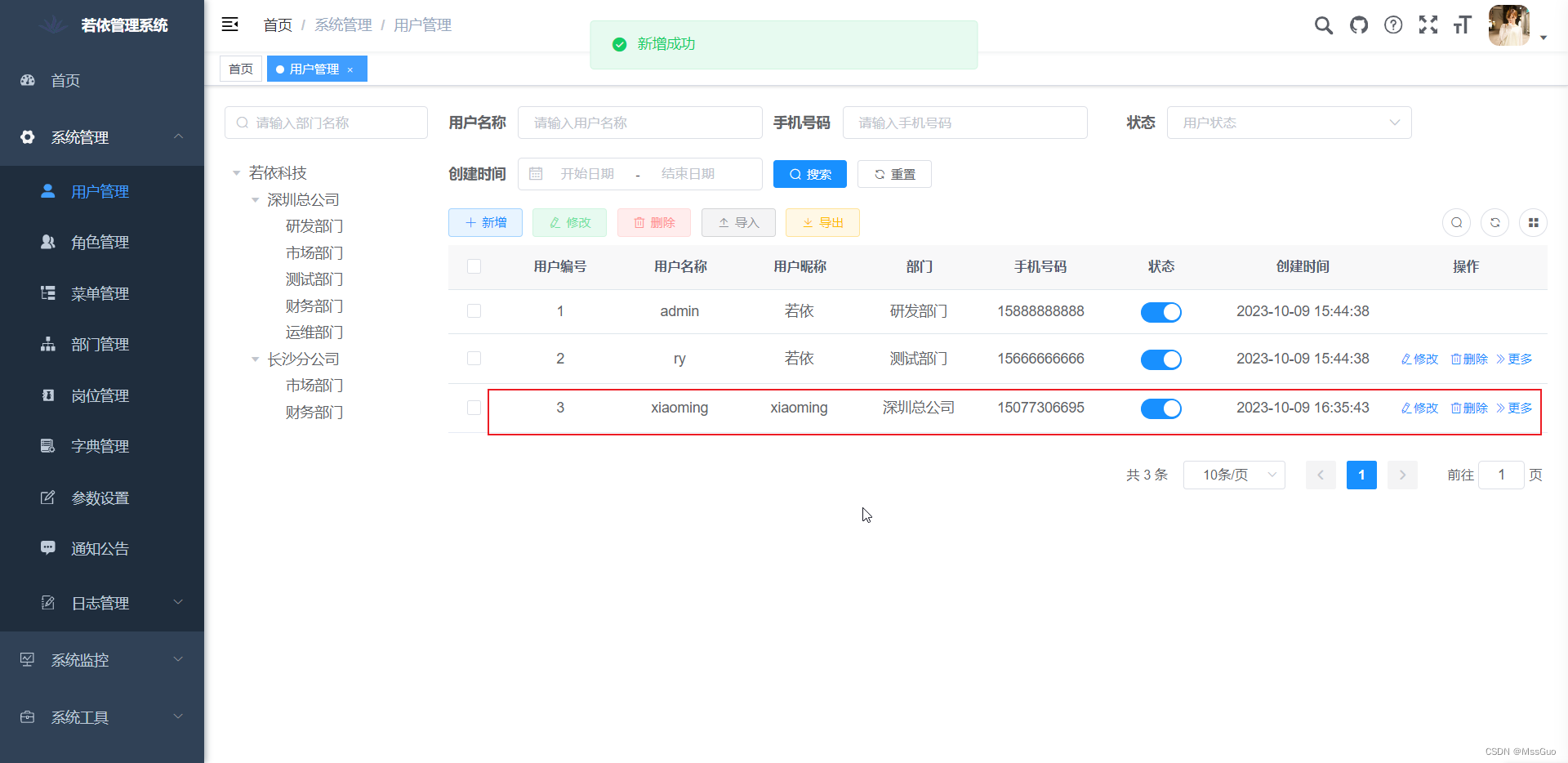
k8s部署若依-微服务版本
1、首先需要一个k8s集群,默认你已经安装好了k8s集群并且有动态存储供给。
2、下载若依的源码包并上传到服务器master节点上,也可以放到一台单独的服务。
#创建mysql pod
cat >>mysql.yaml<<'EOF'
apiVersion: apps/v1
kind: StatefulSet
metadata:
labels:
app: mysql
name: mysql
namespace: default
spec:
replicas: 1
selector:
matchLabels:
app: mysql
serviceName: mysql-svc
template:
metadata:
annotations:
labels:
app: mysql
spec:
containers:
- env:
- name: MYSQL_ROOT_PASSWORD
value: Aa123456
image: mysql:5.7.35
imagePullPolicy: IfNotPresent
name: mysql
ports:
- containerPort: 3306
name: tcp-3306
protocol: TCP
- containerPort: 33060
name: tcp-33060
protocol: TCP
securityContext:
privileged: true
volumeMounts:
- mountPath: /etc/localtime
name: host-time
- mountPath: /var/lib/mysql
name: mysql
restartPolicy: Always
volumes:
- hostPath:
path: /etc/localtime
type: ""
name: host-time
updateStrategy:
rollingUpdate:
partition: 0
type: RollingUpdate
volumeClaimTemplates:
- apiVersion: v1
kind: PersistentVolumeClaim
metadata:
name: mysql
spec:
accessModes:
- ReadWriteOnce
resources:
requests:
storage: 1Gi
storageClassName: nfs-storageclass
volumeMode: Filesystem
---
apiVersion: v1
kind: Service
metadata:
labels:
app: mysql-svc
name: mysql-svc
namespace: default
spec:
clusterIP: None
ports:
- name: tcp-3306
port: 3306
protocol: TCP
targetPort: 3306
- name: tcp-33060
port: 33060
protocol: TCP
targetPort: 33060
selector:
app: mysql
sessionAffinity: None
type: ClusterIP
EOF
kubectl apply -f mysql.yml
#mysql导入数据
[root@master01 ~]# cd RuoYi-Cloud-master/sql/
[root@master01 sql]# ls
quartz.sql ry_20230706.sql ry_config_20220929.sql ry_seata_20210128.sql
#ry_20230706.sql是若依系统表,ry_config_20220929.sql是nacos的库和表
#因为ry_20230706.sql文件里没有写创建库的语句,所以这里手动添加创建ry-cloud库的语句,库名是官网规定的。
#如下,在ry_20230706.sql文件开头添加即可:
DROP DATABASE IF EXISTS `ry-cloud`;
CREATE DATABASE `ry-cloud` DEFAULT CHARACTER SET utf8mb4 COLLATE utf8mb4_general_ci;
SET NAMES utf8mb4;
SET FOREIGN_KEY_CHECKS = 0;
USE `ry-cloud`;
[root@master01 sql]# kubectl cp ry_20230706.sql mysql-0:/
[root@master01 sql]# kubectl cp ry_config_20220929.sql mysql-0:/
[root@master01 sql]# kubectl exec -it mysql-0 -- bash
root@mysql-0:/# mysql -uroot -pAa123456
mysql> source /ry_20230706.sql;
mysql> source /ry_config_20220929.sql;
mysql> exit;
#创建redis
cat >>redis.yaml <<'EOF'
apiVersion: apps/v1
kind: StatefulSet
metadata:
labels:
app: redis
name: redis
namespace: default
spec:
replicas: 1
selector:
matchLabels:
app: redis
serviceName: redis-svc
template:
metadata:
labels:
app: redis
spec:
containers:
- args:
- /etc/redis/redis.conf
command:
- redis-server
image: redis:7.0.7
imagePullPolicy: IfNotPresent
name: redis
ports:
- containerPort: 6379
name: tcp-6379
protocol: TCP
volumeMounts:
- mountPath: /etc/localtime
name: host-time
- mountPath: /data
name: reids-pvc
- mountPath: /etc/redis
name: redis-conf
readOnly: true
restartPolicy: Always
volumes:
- hostPath:
path: /etc/localtime
type: ""
name: host-time
- configMap:
defaultMode: 420
name: redis-config
name: redis-conf
volumeClaimTemplates:
- apiVersion: v1
kind: PersistentVolumeClaim
metadata:
name: reids-pvc
spec:
accessModes:
- ReadWriteOnce
resources:
requests:
storage: 1Gi
storageClassName: nfs-storageclass
volumeMode: Filesystem
---
apiVersion: v1
kind: Service
metadata:
labels:
app: redis-svc
name: redis-svc
namespace: default
spec:
clusterIP: None
ports:
- name: tcp-6379
port: 6379
protocol: TCP
targetPort: 6379
selector:
app: redis
sessionAffinity: None
type: ClusterIP
---
apiVersion: v1
data:
redis.conf: |-
appendonly yes
port 6379
bind 0.0.0.0
requirepass Aa123456 #redis 设置了密码
kind: ConfigMap
metadata:
name: redis-config
namespace: default
EOF
kubectl apply -f redis.yml
#部署nacos
cat >> nacos.yml <<'EOF'
---
apiVersion: v1
kind: Service
metadata:
name: nacos-svc
namespace: default
labels:
app: nacos
spec:
ports:
- port: 8848
name: server
targetPort: 8848
nodePort: 30848
type: NodePort
selector:
app: nacos
---
apiVersion: v1
kind: Service
metadata:
name: nacos-headless
namespace: default
labels:
app: nacos
spec:
publishNotReadyAddresses: true
ports:
- port: 8848
name: server
targetPort: 8848
clusterIP: None
selector:
app: nacos
---
apiVersion: v1
kind: ConfigMap
metadata:
name: nacos-cm
namespace: default
data:
mysql.host: "mysql-svc.default"
mysql.db.name: "ry-config" #nacos要连接ry-config数据库
mysql.port: "3306"
mysql.user: "root"
mysql.password: "Aa123456"
---
apiVersion: apps/v1
kind: StatefulSet
metadata:
name: nacos
namespace: default
spec:
serviceName: nacos-headless
replicas: 1
template:
metadata:
labels:
app: nacos
annotations:
pod.alpha.kubernetes.io/initialized: "true"
spec:
affinity:
podAntiAffinity:
requiredDuringSchedulingIgnoredDuringExecution:
- labelSelector:
matchExpressions:
- key: "app"
operator: In
values:
- nacos
topologyKey: "kubernetes.io/hostname"
containers:
- name: nacos
imagePullPolicy: Always
image: nacos/nacos-server:latest
resources:
requests:
memory: "1Gi"
cpu: "800m"
ports:
- containerPort: 8848
name: client-port
env:
- name: NACOS_AUTH_TOKEN
value: "Ym1GamIzTWdhWE1nZG1WeWVTQm5iMjlrSUhOdlpuUjNZWEpsQ2c9PQo="
- name: NACOS_AUTH_IDENTITY_KEY
value: "nacos"
- name: NACOS_AUTH_IDENTITY_VALUE
value: "nacos"
- name: MODE
value: "standalone"
- name: NACOS_REPLICAS
value: "1"
- name: SERVICE_NAME
value: "nacos-headless"
- name: DOMAIN_NAME
value: "cluster.local"
- name: POD_NAMESPACE
valueFrom:
fieldRef:
apiVersion: v1
fieldPath: metadata.namespace
- name: MYSQL_SERVICE_HOST
valueFrom:
configMapKeyRef:
name: nacos-cm
key: mysql.host
- name: MYSQL_SERVICE_DB_NAME
valueFrom:
configMapKeyRef:
name: nacos-cm
key: mysql.db.name
- name: MYSQL_SERVICE_PORT
valueFrom:
configMapKeyRef:
name: nacos-cm
key: mysql.port
- name: MYSQL_SERVICE_USER
valueFrom:
configMapKeyRef:
name: nacos-cm
key: mysql.user
- name: MYSQL_SERVICE_PASSWORD
valueFrom:
configMapKeyRef:
name: nacos-cm
key: mysql.password
- name: SPRING_DATASOURCE_PLATFORM
value: "mysql"
- name: NACOS_SERVER_PORT
value: "8848"
- name: NACOS_APPLICATION_PORT
value: "8848"
volumeMounts:
- name: data
mountPath: /home/nacos/data
subPath: data
- name: data
mountPath: /home/nacos/logs
subPath: logs
volumeClaimTemplates:
- metadata:
name: data
annotations:
volume.beta.kubernetes.io/storage-class: "nfs-storageclass"
spec:
accessModes: [ "ReadWriteMany" ]
resources:
requests:
storage: 1Gi
selector:
matchLabels:
app: nacos
EOF
kubectl apply -f nacos.yml
#浏览器登录nacos: http://192.168.244.151:30848/nacos 账号密码:nacos/nacos
#在若依源码包服务器上配置服务器环境,这里是master01节点
#安装jdk1.8
#去https://www.oracle.com/java/technologies/downloads/下载对应版本的tar.gz包
tar -zxvf jdk1.8.tar.gz -C /usr/local/
cd /usr/local/
mv jdk1.8.0_211 java
cat >> /etc/profile <<'EOF'
export JAVA_HOME=/usr/local/java
export CLASSPATH=.:$JAVA_HOME/lib/dt.jar:$JAVA_HOME/lib/tools.jar
export PATH=$PATH:$JAVA_HOME/bin
EOF
source /etc/profile
java -version
#安装maven,maven用于给java程序打jar包
wget https://dlcdn.apache.org/maven/maven-3/3.9.5/binaries/apache-maven-3.9.5-bin.tar.gz
tar xf apache-maven-3.9.5-bin.tar.gz
mv apache-maven-3.9.5 /opt/maven
cat >> /etc/profile <<'EOF'
export M2_HOME=/opt/maven
export MAVEN_HOME=/opt/maven
export PATH=${M2_HOME}/bin:${PATH}
EOF
source /etc/profile
mvn -v
#安装npm,npm用于生成前端制品,即给前端生成dist目录
wget https://nodejs.org/dist/v14.4.0/node-v14.4.0-linux-x64.tar.xz
tar -xvf node-v14.4.0-linux-x64.tar.xz
mv node-v14.4.0-linux-x64 /usr/local/node
cat >> /etc/profile<<'EOF'
export NODE_HOME=/usr/local/node
export PATH=$NODE_HOME/bin:$PATH
EOF
source /etc/profile
npm -v
node -v
#先修改后端各个子项目的bootstrap.yml配置文件
[root@rancher RuoYi-Cloud-master]# find ./ -name bootstrap.yml
./ruoyi-auth/src/main/resources/bootstrap.yml
./ruoyi-gateway/src/main/resources/bootstrap.yml
./ruoyi-modules/ruoyi-file/src/main/resources/bootstrap.yml
./ruoyi-modules/ruoyi-gen/src/main/resources/bootstrap.yml
./ruoyi-modules/ruoyi-job/src/main/resources/bootstrap.yml
./ruoyi-modules/ruoyi-system/src/main/resources/bootstrap.yml
./ruoyi-visual/ruoyi-monitor/src/main/resources/bootstrap.yml
[root@rancher RuoYi-Cloud-master]#
#修改bootstrap.yml文件中的环境配置为prod,nacos IP端口,添加nacos账号密码,命名空间等配置,示例如下:
vim ./ruoyi-auth/src/main/resources/bootstrap.yml
..............
profiles:
# 环境配置
active: prod #修改为prod,原来默认是dev
cloud:
nacos:
discovery:
# 服务注册地址
server-addr: nacos-headless.default:8848 #nacos的svc地址
username: nacos #添加nacos的账号密码
password: nacos #添加nacos的账号密码
config:
# 配置中心地址
server-addr: nacos-headless.default:8848 #nacos的svc地址
username: nacos #添加nacos的账号密码
password: nacos #添加nacos的账号密码
namespace: prod #指定nacos的命名空间是prod
# 配置文件格式
file-extension: yml
# 共享配置
shared-configs:
- application-${spring.profiles.active}.${spring.cloud.nacos.config.file-extension}
#再修改前端vue.config.js配置文件
vim ruoyi-ui/vue.config.js
.......
proxy: {
// detail: https://cli.vuejs.org/config/#devserver-proxy
[process.env.VUE_APP_BASE_API]: {
target: `http://gateway-svc.default:8080`, #修改为gateway的svc地址和端口,后面会创建gateway-svc这个service
changeOrigin: true,
.......
#后端项目打包,即后端项目打jar包
[root@rancher RuoYi-Cloud-master]# mvn clean package -Dmaven.test.skip=true #在项目的根路径执行打包
#以上打包命令执行完成会在每个子项目里面生成target命令,该target命令就存放有jar包
#前端项目打包
cd ruoyi-ui/ #进入ruoyi-ui前端项目目录
npm install --registry=https://registry.npmmirror.com
# 打包正式环境
npm run build:prod #执行这个,因为我们就是要上限prod环境,bootstrap.yml配置的环境也是prod
构建打包成功之后,会在根目录生成 dist 文件夹,里面就是构建打包好的前端文件,通常是 ***.js 、***.css、index.html 等静态文件。
#浏览器登录nacos,创建prod命名空间
浏览器登录nacos: http://192.168.244.151:30848/nacos 账号密码:nacos/nacos
#由于前面我们java项目的bootstrap.yml配置文件定义的nacos命名空间是prod,所以在nacos上需要创建一个名称叫做prod的命名空间
权限控制-->命名空间-->新建命名空间 --> 命名空间名称填写:prod -->描述写生产环境即可-->确定
#克隆public命名空间的yml文件到prod 命名空间
配置管理--> 配置列表 --> 选择public命名空间 -->勾选全部的yml文件 -->底部点击克隆按钮 -->目标空间选择prod -->把每一个文件名中的dev改成prod,如ruoyi-gateway-prod.yml--> 点击克隆按钮完成克隆即可
前面后端项目中的bootstrap.yml配置文件中的环境配置是prod,所以nacos中要存在"应用名称-环境配置.配置文件格式"拼接起来的文件,如ruoyi-gateway-prod.yml,所以上面克隆的时候我们修改了文件的名称。
最后,修改prod命名空间下的每个yml文件中的redis,mysql相关的配置,相关的IP需要配置为svc域名,如:
redis:
host: redis-svc.default #redis的域名
port: 6379
password: Aa123456 #redis的密码
datasource: #mysql的域名nacos-headless.default
driver-class-name: com.mysql.cj.jdbc.Driver
url: jdbc:mysql://mysql-svc.default:3306/ry-cloud?useUnicode=true&characterEncoding=utf8&zeroDateTimeBehavior=convertToNull&useSSL=true&serverTimezone=GMT%2B8
username: root
password: Aa123456 #mysql的密码
最后点击发布即可。
#制作后端镜像
[root@master01 RuoYi-Cloud-master]# cd docker/
[root@master01 docker]# sh copy.sh #执行脚本复制子项目的jar到当前docker目录下的对应目录
#构建auth镜像
[root@master01 docker]# cd ruoyi/auth
[root@master01 auth]# docker build -t docker-ruoyi-auth:latest .
#构建gateway镜像
[root@master01 docker]# cd ruoyi/gateway/
[root@master01 gateway]# docker build -t docker-ruoyi-gateway:latest .
#构建model-system镜像
[root@master01 docker]# cd ruoyi/modules/system/
[root@master01 system]# docker build -t docker-ruoyi-system:latest .
#制作前端镜像
[root@master01 docker]# cd nginx/
[root@master01 nginx]# vim conf/nginx.conf #编辑配置文件
location /prod-api/{
.......
proxy_pass http://gateway-svc.default:8080/; #修改proxy_pass参数的gateway域名
}
[root@master01 nginx]# docker build -t nginx:v1 . #注意前端镜像tag不要写latest,否则构建出来的镜像会有问题,因为dockerfile中FROM就是nginx
#创建auth的k8s资源
cat >>ruoyi-auth.yaml <<'EOF'
apiVersion: apps/v1
kind: Deployment
metadata:
name: ruoyi-auth
namespace: default
spec:
replicas: 1
selector:
matchLabels:
app: auth
template:
metadata:
labels:
app: auth
spec:
nodeName: master01
containers:
- image: docker-ruoyi-auth
imagePullPolicy: IfNotPresent
name: ruoyi-auth
ports:
- containerPort: 9200
name: auth-9200
protocol: TCP
restartPolicy: Always
---
apiVersion: v1
kind: Service
metadata:
labels:
app: auth-svc
name: auth-svc
namespace: default
spec:
ports:
- name: auth-svc
port: 9200
protocol: TCP
targetPort: 9200
selector:
app: auth
sessionAffinity: None
type: ClusterIP
EOF
kubectl apply -f ruoyi-auth.yaml
kubectl logs -f ruoyi-auth-7f9f89c4cb-c6wm5
#创建gateway相关的k8s资源
cat >>ruoyi-gateway.yaml <<'EOF'
apiVersion: apps/v1
kind: Deployment
metadata:
name: ruoyi-gateway
namespace: default
spec:
replicas: 1
selector:
matchLabels:
app: gateway
template:
metadata:
labels:
app: gateway
spec:
nodeName: master01
containers:
- image: docker-ruoyi-gateway
imagePullPolicy: IfNotPresent
name: ruoyi-gateway
ports:
- containerPort: 8080
name: gateway-8080
protocol: TCP
restartPolicy: Always
---
apiVersion: v1
kind: Service
metadata:
labels:
app: gateway-svc
name: gateway-svc
namespace: default
spec:
ports:
- name: gateway-svc #这个svc在前端的配置文件中引用了
port: 8080
protocol: TCP
targetPort: 8080
selector:
app: gateway
sessionAffinity: None
type: ClusterIP
EOF
kubectl apply -f ruoyi-gateway.yaml
kubectl logs -f ruoyi-gateway-6f6497d6fb-5bl7h
#创建gateway相关的k8s资源
cat >>ruoyi-system.yaml<<'EOF'
apiVersion: apps/v1
kind: Deployment
metadata:
name: ruoyi-system
namespace: default
spec:
replicas: 1
selector:
matchLabels:
app: system
template:
metadata:
labels:
app: system
spec:
nodeName: master01
containers:
- image: docker-ruoyi-system
imagePullPolicy: IfNotPresent
name: ruoyi-system
ports:
- containerPort: 9201
name: system-9201
protocol: TCP
restartPolicy: Always
---
apiVersion: v1
kind: Service
metadata:
labels:
app: system-svc
name: system-svc
namespace: default
spec:
ports:
- name: system-svc
port: 9201
protocol: TCP
targetPort: 9201
selector:
app: system
sessionAffinity: None
type: ClusterIP
EOF
kubectl apply -f ruoyi-system.yaml
kubectl logs -f ruoyi-system-7d5858d47d-fr7wc
#创建前端nginx的k8s资源
cat >>ruoyi-nginx.yaml <<'EOF'
apiVersion: apps/v1
kind: Deployment
metadata:
labels:
app: ruoyi-nginx
name: ruoyi-nginx
namespace: default
spec:
replicas: 1
selector:
matchLabels:
app: ruoyi-nginx
template:
metadata:
labels:
app: ruoyi-nginx
spec:
nodeName: master01
containers:
- image: nginx:v1
imagePullPolicy: IfNotPresent
name: ruoyi-nginx
ports:
- containerPort: 80
name: tcp-80
protocol: TCP
restartPolicy: Always
---
apiVersion: v1
kind: Service
metadata:
labels:
app: ruoyi-nginx-svc
name: ruoyi-nginx-svc
namespace: default
spec:
ports:
- nodePort: 30888
port: 80
protocol: TCP
targetPort: 80
selector:
app: ruoyi-nginx
type: NodePort
EOF
kubectl appl -f ruoyi-nginx.yaml
[root@master01 docker]# kubectl get -f ruoyi-nginx.yaml
NAME READY UP-TO-DATE AVAILABLE AGE
deployment.apps/ruoyi-nginx 1/1 1 1 3h28m
NAME TYPE CLUSTER-IP EXTERNAL-IP PORT(S) AGE
service/ruoyi-nginx-svc NodePort 10.106.135.173 <none> 80:30888/TCP 3h28m
#nginx 访问端口就是30888
浏览器验证
登录:
url为master节点IP+ruoyi-nginx-svc的外部端口30888。
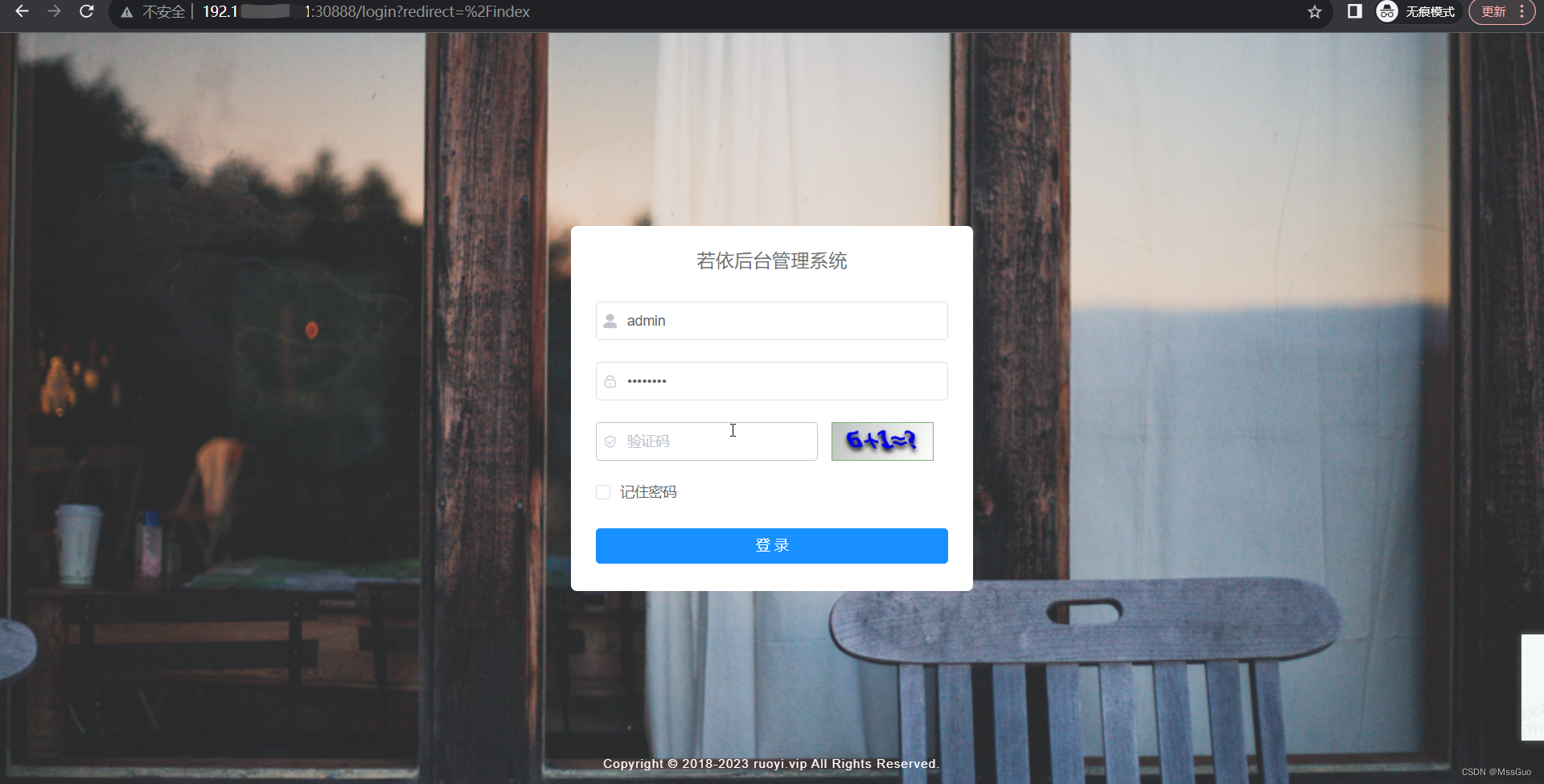
创建用户正常:
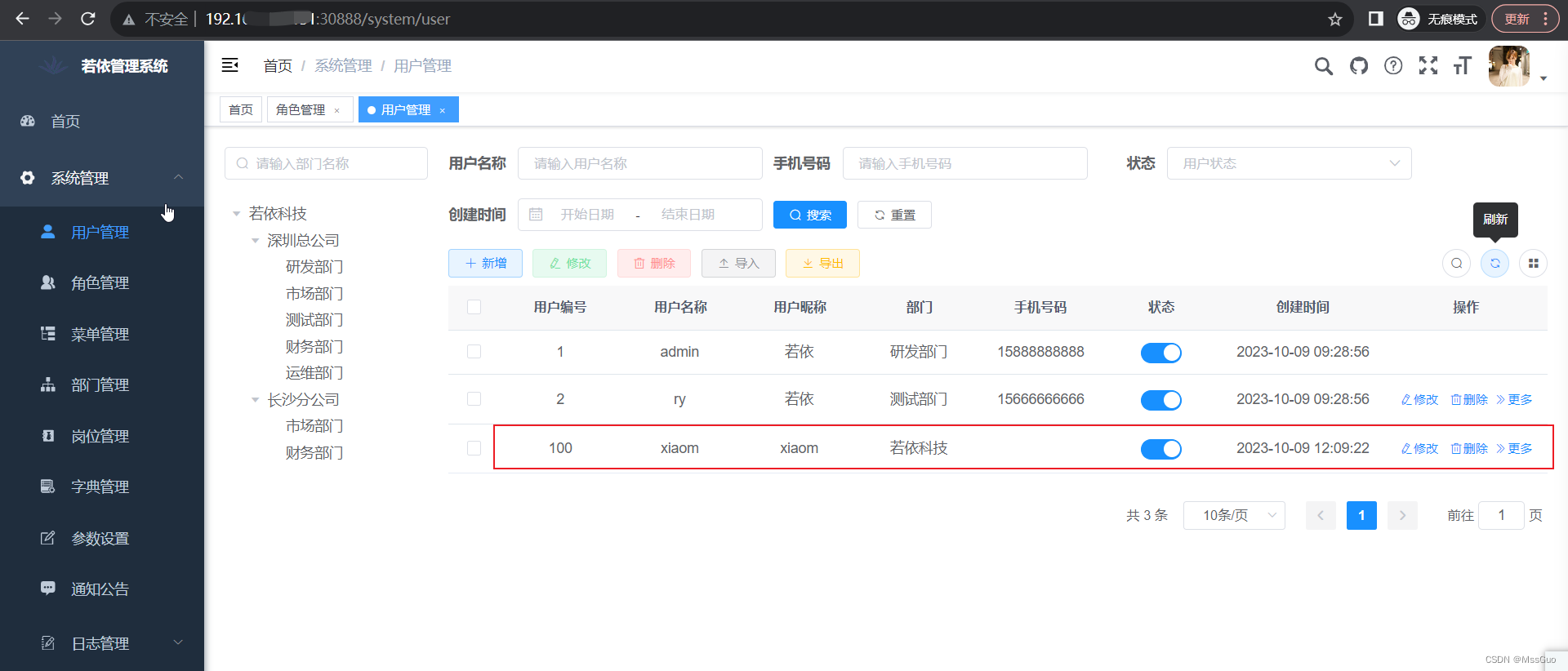
总结
1、关于nacos的配置
以上我们熟悉了在java程序中nacos是如何配置的,即在每一个子项目中都会有一个bootstrap.yml文件,我们来仔细解读一下该文件:
cat ./ruoyi-auth/src/main/resources/bootstrap.yml
# Tomcat
server:
port: 9200 #程序的端口
# Spring
spring:
application:
# 应用名称
name: ruoyi-auth #应用名称,nacos中配置文件一般也与应用名称对应
profiles:
# 环境配置
active: prod #指定环境配置,程序启动时会激活对应的环境,nacos会根据这个环境来读取对应的文件,
#现在环境配置是prod,那么nacos中会存在"应用名称-环境配置.配置文件格式"拼接起来的文件,如ruoyi-auth-prod.yml,程序启动时就会读该文件
cloud:
nacos:
discovery:
# 服务注册地址
server-addr: 192.168.244.150:8848 #nacos的IP地址
username: nacos #nacos的账号密码
password: nacos #nacos的账号密码
config:
# 配置中心地址
server-addr: 192.168.244.150:8848 #nacos的IP地址,因为等下nacos使用容器启动暴露的就是宿主机8848端口
username: nacos #nacos的账号密码
password: nacos #nacos的账号密码
namespace: prod #指定nacos的命名空间,默不写该参数默认是public命名空间
# 配置文件格式
file-extension: yml #一般与nacos的配置文件对应
# 共享配置
shared-configs: #可以看到这个参数拼接起来就是application-prod.yml文件,而这个文件是nacos上面有的
- application-${spring.profiles.active}.${spring.cloud.nacos.config.file-extension}
#下面是一段ruoyi-auth启动日志
#可以看的出来,激活的是prod环境,读取的配置文件是ruoyi-auth.yml
16:28:03.574 [main] WARN c.a.c.n.c.NacosPropertySourceBuilder - [loadNacosData,87] - Ignore the empty nacos configuration and get it based on dataId[ruoyi-auth] & group[DEFAULT_GROUP]
16:28:03.581 [main] WARN c.a.c.n.c.NacosPropertySourceBuilder - [loadNacosData,87] - Ignore the empty nacos configuration and get it based on dataId[ruoyi-auth.yml] & group[DEFAULT_GROUP]
16:28:03.607 [main] INFO c.r.a.RuoYiAuthApplication - [logStartupProfileInfo,637] - The following 1 profile is active: "prod"
16:28:05.975 [main] INFO o.a.c.h.Http11NioProtocol - [log,173] - Initializing ProtocolHandler ["http-nio-9200"]
16:28:05.988 [main] INFO o.a.c.c.StandardService - [log,173] - Starting service [Tomcat]
#前端链接后端是如何配置的,答案是在前端的配置文件里面配置了网关的IP和端口
#前端vue.config.js配置文件
vim ruoyi-ui/vue.config.js
.......
devServer: {
host: '0.0.0.0',
port: port,
open: true,
proxy: {
// detail: https://cli.vuejs.org/config/#devserver-proxy
[process.env.VUE_APP_BASE_API]: {
target: `http://192.168.244.150:8080`, #gateway网关的IP和端口,表示前端的请求要转发给这个网关
changeOrigin: true,
pathRewrite: {
['^' + process.env.VUE_APP_BASE_API]: ''
}
}
},
disableHostCheck: true
},
#前端打包时到底都有哪些环境?在前端目录下的package.json文件中定义了好几种配置环境,如下:
vim ruoyi-ui/package.json
"scripts": {
"dev": "vue-cli-service serve",
"build:prod": "vue-cli-service build",
"build:stage": "vue-cli-service build --mode staging",
"preview": "node build/index.js --preview",
"lint": "eslint --ext .js,.vue src"
}
所以进入前端项目目录
cd ruoyi-ui/
npm install --registry=https://registry.npmmirror.com
npm run build:prod # 打包正式环境
npm run dev # 本地开发 启动项目
npm run build:stage # 打包预发布环境
构建打包成功之后,会在根目录生成dist目录,里面就是构建打包好的文件,通常是 ***.js 、***.css、index.html 等静态文件。
然后将dist目录的静态文件发布nginx服务器即可启动前端。这个dist目录也是可以配置的,在ruoyi-ui/vue.config.js配置文件中的outputDir参数配置。
#settings.js配置文件
vim ruoyi-ui/src/settings.js #settings.js配置文件可以定义前端显示的布局
2、前端使用nginx启动
前端使用nginx启动,在nginx.conf文件配置了反向代理到网关地址。
3、下面是auth程序启动日志
可以看到,程序启动时区注册nacos,并且激活的是prod环境,链接的配置文件是ruoyi-auth.yml文件。
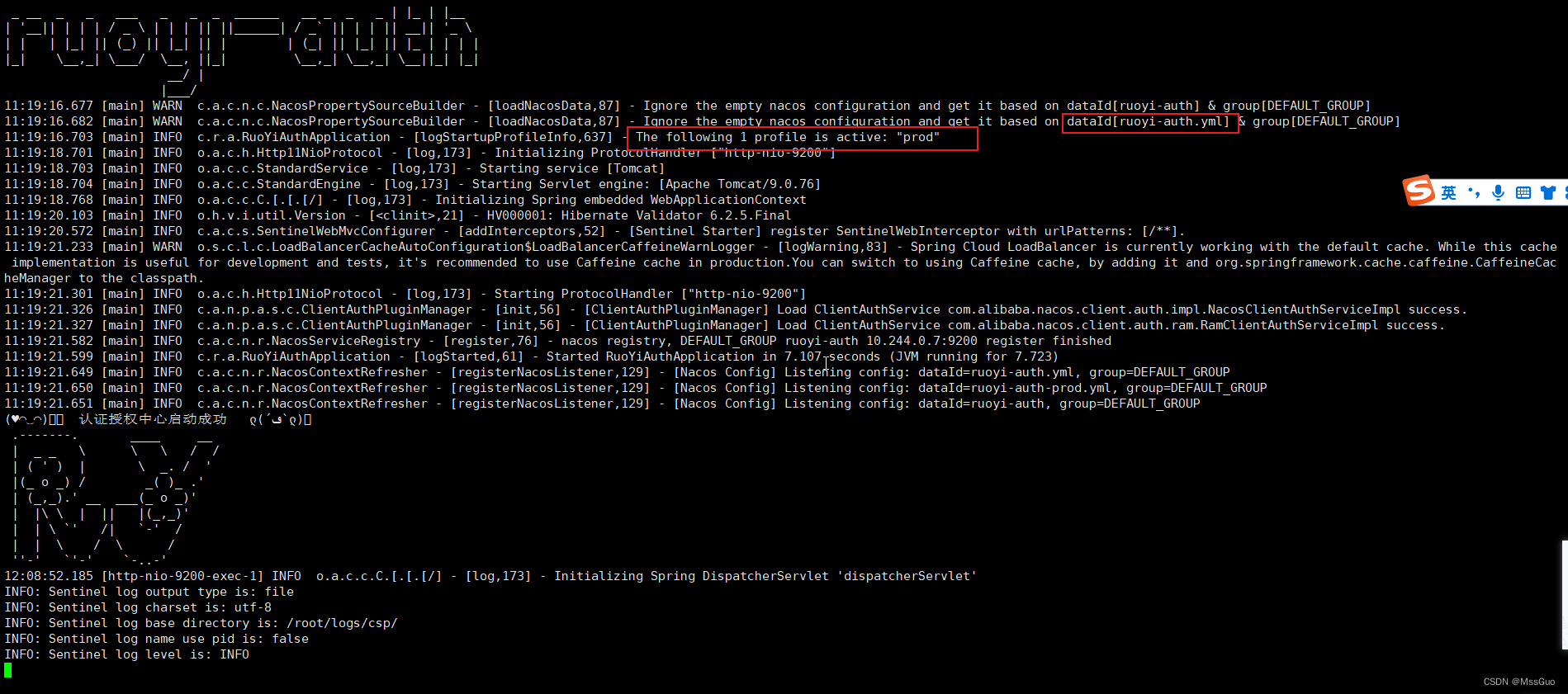
jar包中bootstrap.yml文件:
vim ruoyi-auth.jar